En İyi Yakınlaştırma Toplantı Planlayıcısı: Amelia
Yayınlanan: 2022-07-20Zoom video görüşmelerini birçok farklı şey için kullanabilirsiniz. Bazıları aile ve arkadaşlarla yetişmek için kullanır. Diğerleri onu iş ve eğitim için kullanır. Yine de, daha birçok kullanım var.
Amelia , düzenlediğiniz toplantı ne olursa olsun Zoom'dan en iyi şekilde yararlanmanıza yardımcı olur. Sanal mutlu saatlerden telesağlık seanslarına kadar Zoom toplantı planlayıcısı size yardımcı olabilir.
Yeni katılımcıların bilgilerini toplayabilir ve işleyebilir, toplantı saatlerini planlayabilir ve bunları Zoom ile senkronize edebilir. Her şeyi organize etmek için yüzlerce e-posta göndermeniz gerekmez. Amelia ve Zoom sizin için otomatik bir şekilde birlikte çalışır.
Amelia WordPress Eklentisi ile Yakınlaştırma Entegrasyonu
Amelia Zoom eklentisi ücretsizdir. İstediğiniz kişiyle Zoom toplantıları planlamanıza olanak tanır.
Yakınlaştırma Uygulamanızı Ayarlama
Amelia'yı Zoom toplantı planlayıcısı olarak kullanmanın ilk adımı Zoom'u kurmaktır. Daha sonra Amelia WordPress Eklentisi ile bağlayabilirsiniz. Aşağıdaki adımlar, nasıl doğru şekilde kurulacağını gösterir:
- Zoom'da oturum açın . Zoom'u ilk kez kullanıyorsanız, önce kayıt olmanız gerekir. Bunu yapmak için e-posta adresinizi girin. Zoom daha sonra size bir onay e-postası gönderecektir. Parola kurulumuna devam etmek için e-postadaki bağlantıya tıklayın. Şimdilik yeni üyeler adımını atlayabilirsiniz. Bitirdikten sonra Zoom istemci ekranına dönün.
- Zoom pazarı olan marketplace.zoom.us adresine gidin. Zoom hesabınızla oturum açın.
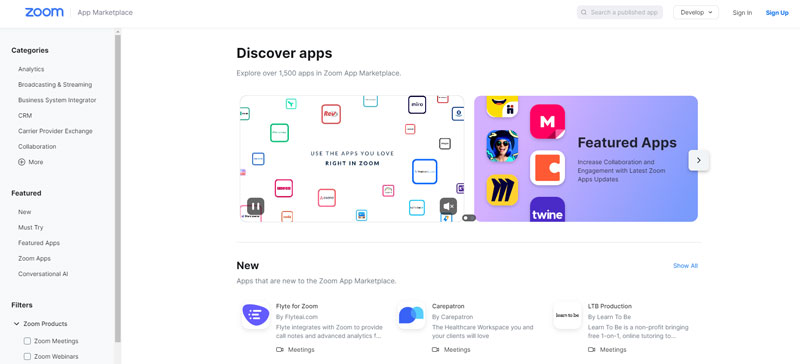
- Pazaryerine girdikten sonra, Geliştir düğmesine tıklayın.
- Uygulama Oluştur seçeneğini seçin.
- Sayfa, uygulama türünüzü soracaktır. İlk seçeneği seçin: JWT .
- Oluştur'u tıklayın .
- Oluşturmak istediğiniz uygulama için bir ad girin.
- Tekrar Oluştur'u tıklayın.
- Şimdi Temel Bilgi sayfasına gideceksiniz. Bu sayfada sadece gerekli alanları girmeniz yeterlidir. Kalan bilgileri isterseniz daha sonra girebilirsiniz.
- Uygulamanız için Temel Bilgileri girmeyi bitirdikten sonra Uygulama Kimlik Bilgileri sayfasını göreceksiniz. Bu sayfada, iki uygulamanın birlikte çalışabilmesi için Amelia ayarlarınızı girmeniz gerekiyor. API Anahtarı alanında Kopyala'yı tıklayın.
- Amelia Ayarları sayfasını açın. Bu sayfada, Entegrasyon Ayarlarını bulun
- İkinci sekmede Yakınlaştır'ı seçin.
- Daha önce kopyaladığınız Yakınlaştırma API anahtarını Yakınlaştırma Ayarları bölümündeki İstemci Anahtarları seçeneğine yapıştırın .
- Zoom uygulamasına geri dönün.
- API Gizli Anahtarını kopyalayın .
- Amelia Zoom ayarları sayfasındaki Müşteri Sırrı seçeneğine yapıştırın .
- Amelia eklentisinin Yakınlaştırma ayarları sayfasının sağ alt köşesindeki Kaydet'e tıklayın. Artık Amelia, Zoom uygulamasına bağlanabilir.
Yakınlaştırma Toplantı Ayarları
Zoom'da ayarlamanız gereken birkaç şey daha var:
- Toplantı Başlığı . Burada planlanmış toplantınıza başlık verebilirsiniz. Her bir toplantı için başlığı ayarlayabilirsiniz. Toplantı ayarlarında, yer tutucuyu e-posta bildirim sayfasından ekleyebilirsiniz.
- Toplantı Gündemi . Bu ayar yukarıdaki gibi çalışır. Planlanmış toplantınıza veya etkinliğinize atıfta bulunan toplantı ayrıntıları için farklı yer tutucular ekleyebilirsiniz.
- Bekleyen Etkinlikler için Toplantılar Oluşturun . Ne istediğinize bağlı olarak bu özelliği etkinleştirebilir veya devre dışı bırakabilirsiniz.
Bu seçenekleri ayarlamayı tamamladığınızda Kaydet'e tıklayın. Artık Amelia Zoom toplantı planlayıcısının kurulumunu neredeyse bitirdiniz.
Personeli ve Etkinlikleri Zoom Ana Bilgisayarına Bağlayın
Tüm Zoom toplantı ayarları hazır olduğunda, tüm etkinliklerinizi ve personelinizi Zoom sunucunuza bağlayabilirsiniz.
Ortak çalışanları bağlamak için
- Ortak Çalışanlar sayfasını açın.
- Ortak Çalışanlar'ı tıklayın. Yakınlaştır Kullanıcı seçeneği görünecektir.
- Açılır menüyü tıklayın. Zoom uygulamalarını kurarken eklediğiniz tüm kullanıcıları göreceksiniz.
Farklı Zoom kullanıcılarını farklı ortak çalışanlarla bağlayabilirsiniz; daha sonra her toplantı için bir Zoom hesabına sahip olabilirler.
Bunu Zoom hesabınızda ayarlayabilirsiniz. Soldaki kenar çubuğunda, Kullanıcı Yönetimleri'ni ve ardından Kullanıcılar'ı tıklayın.
Aşağıdaki pencerede, e-posta adreslerini girerek kullanıcıları ekleyebilirsiniz. Kullanıcı türü olarak Temel girin ve Ekle'ye tıklayın. Amelia'ya döndüğünüzde Zoom Kullanıcıları alanında bu yeni kullanıcıları göreceksiniz.
Etkinlik Ekle özelliği , kullanıcıların Zoom ortak çalışanları ekleme biçimine benzer şekilde çalışır.
Amelia Hizmetleri ve Yakınlaştırma
Amelia ile, özelliklerini Zoom entegrasyonu etkin veya devre dışı olarak kullanmayı seçebilirsiniz. Entegrasyonu Ayarlar sekmesinde veya hizmet modelinde etkinleştirebilir veya devre dışı bırakabilirsiniz. Seçeneği Entegrasyonlar altında bulacaksınız.

Yakınlaştırma Bağlantısını Kullanarak Bildirimleri Ayarlayın
Zoom toplantınızın davetlilerine davet bağlantısı gönderebilirsiniz. Bunu yapmak için, bildirim şablonuna kişisel toplantı kimliği için bir yer tutucu eklemeniz gerekir:
- Bildirimler sayfasını açın.
- E-posta Yer Tutucularını Göster'e tıklayın .
- Bir sonraki pencerede, mevcut tüm yer tutucuları göreceksiniz. Hepsini görmek için aşağı kaydırabilirsiniz. Randevular için aşağıdaki yer tutucuları bulun:
- %zoom_host_url% – Bu, personel atama bildirimleri için yer tutucudur.
- %zoom_join_url% – Bu, müşteri randevu bildirimleri için yer tutucudur.
- Etkinlikler için yer tutucular şunlardır:
- %zoom_host_url_date% – Bu, personel etkinliği bildirimleri için yer tutucudur. URL'yi ve tarihi gösterecektir.
- %zoom_host_url_date_time% – Bu, personel olay bildirimleri için yer tutucudur. URL'yi, tarihi ve saati gösterecektir.
- %zoom_join_url_date% – Bu, müşteri olay bildirimleri için yer tutucudur. URL'yi ve tarihi gösterecektir.
- %zoom_join_url_date_time% – Bu, müşteri olay bildirimleri için yer tutucudur. URL'yi, tarihi ve saati gösterecektir.
Yakınlaştırma yer tutucuları köprülerdir. Bunları metinden hemen sonra yapıştırmayın çünkü bunu yapmak köprüyü devre dışı bırakacaktır. Alıcılar, tıklanabilir URL, saat ve tarihi değil, yalnızca köprü metnini görecektir.
Yakınlaştırma Toplantısının Bağlantısını Bulun
Bağlantıyı ve kişisel toplantı kimliğini, planlanmış toplantınıza bir Yakınlaştırma davetinde gönderebilirsiniz. Ancak kişisel toplantınızın bu ayrıntılarını etkinlik bilgilerinde de bulabilirsiniz.
Bir personel veya yönetici olarak, Amelia'da belirli Zoom toplantılarını arayabilirsiniz . Zoom toplantısı ile ilgili bilgilerde, tıklayabileceğiniz bir bağlantı bulacaksınız. Ayrıca Düzenle düğmesini tıklayıp Yakınlaştır sekmesini de açabilirsiniz. Biri ev sahibi için diğeri davetliler için olmak üzere iki bağlantı vardır. Davetlilerin bağlantısını kopyalayıp yapıştırabilir ve gerekirse yeniden gönderebilirsiniz.
Düzenle düğmesini kullanırsanız, iki bağlantıyı tarih ve saat ayarları bölümünün hemen altında bulacaksınız.
Kullanıcılar, kişisel toplantı bağlantısını Zoom hesaplarının Zoom kullanıcı panelinde bulabilir. Toplantıdan önce, randevunun veya etkinliğin yanındaki hamburger menüsünü ve ardından Yakınlaştırma Toplantısına Katıl'ı da tıklayabilirler.
Amelia ile Başka Neler Yapabilirsiniz?

Amelia, WordPress için en donanımlı rezervasyon yönetimi eklentilerinden biridir. Ekonomiktir ve pratik ve güzel bir kullanıcı arayüzü sunar. Randevu ve diğer etkinlikler için kullanabilirsiniz.
Tüm WordPress kullanıcıları zorlu teknoloji uzmanları değildir. Bu nedenle, basit, kullanımı kolay bir randevu yöneticisine ihtiyaç vardır. Herkes pratik Amelia kullanıcı arayüzü ile çalışabilecek. Üst düzey kodlama veya web geliştirme bilgisine ihtiyacınız yok.
Eklenti, birçok temel işlevi otomatikleştirir . WordPress yönetici panosuna gitmek zorunda kalmadan kullanabilirsiniz.
Amelia, müşterilerinizin Google Takviminiz aracılığıyla yaptığı randevuları senkronize eder. Programınızın her zaman güncel olduğuna güvenebilirsiniz. Bu eklenti ile kendinize ve ekip üyelerinize e-posta bildirimleri gönderebilirsiniz. Yaklaşan Zoom toplantılarından ve müşteri ziyaretlerinden herkes her zaman haberdardır.
Aşağıda, Amelia'nın bazı şaşırtıcı özelliklerinin bir listesi bulunmaktadır:
- Booking arayüzü pratik bir arama özelliğine sahiptir . Amelia bu özelliği ile en popüler rezervasyon siteleri arasında yerini almaktadır.
- Amelia takvimi ile çalışmak çok kolaydır . Takvimi ön uç ve arka uç modunda görebilirsiniz. Zoom toplantılarınızı konuma, personele ve hizmetlere göre sıralayabilirsiniz.
- Rezervasyon formlarınızı özelleştirebilirsiniz . Kişisel rezervasyon formunuzu oluşturabilir ve iş ihtiyaçlarınıza uygun hale getirebilirsiniz. Onay kutuları, metin alanları ve çok daha fazlasını ekleyebilirsiniz. İhtiyacınız olan tüm bilgileri müşterilerinizden alacaksınız.
- Uygulama güçlü ve esnektir . Amelia, saatler, çalışanlar ve konumlar gibi ayrıntıları yönetmenize olanak tanır. Çeşitli hizmetler sunabilir ve bunları kategorilere ayırabilirsiniz.
- Raporlar bölümünde, bekleyen randevuları kontrol edebilirsiniz. Bu randevuların size ne kadar para kazandırdığını görebilirsiniz. Ayrıca en popüler hizmetlerin neler olduğunu ve çok daha fazlasını görebilirsiniz.
- Amelia, PayPal ödeme portalı için destek sunar; bu, dünyanın en popüler çevrimiçi ödeme hizmetine erişiminiz olduğu anlamına gelir.
Yukarıdaki liste, Amelia'nın özelliklerinin yalnızca kısa bir incelemesidir, ancak çok daha fazlası vardır. Bu Zoom toplantı planlayıcısının işletmeniz için neler yapabileceğini kendiniz görün.
Zoom toplantı planlayıcısı Amelia hakkındaki bu makaleyi okumaktan zevk aldıysanız, bunları da okumalısınız:
- Mağazanız İçin En İyi Oto Tamir WordPress Tema Örnekleri
- Verimli Etkinlik Kaydı Açılış Sayfası Örnekleri ve Neden Çalıştıkları
- Takım Rezervasyon Eklentisinden Daha İyi Bir Şey mi? 15 Örnek
